om din HTC EVO 4G LTE-smartphone har problem som:
- långsamt svar,
- visar fel, fryser,
- virusinfektion,
- frekventa fel, fel från system och appar,
- fast i startskärmen,
- slumpmässiga omstarter eller omstartsproblem efter firmwareuppdatering,
- om du glömmer din låsskärmsnål, mönster eller lösenord
du kan lösa dessa problem med HTC EVO 4G LTE formatering och fabriksåterställningsprocessen.
första metoden: fabriksdata Återställ din HTC EVO 4G LTE från inställningsmenyn
det enklaste sättet att fabriksåterställa din HTC EVO 4G LTE är via inställningsmenyn. Om du kan komma åt telefoninnehållet kan du göra formatering och fabriksåterställning med hjälp av enhetens fabriksdataåterställningsmeny.Du kan slutföra HTC EVO 4G LTE formatering och återställningsprocessen genom att följa nedanstående steg.
- se till att telefonen har minst %50 batteri.
- säkerhetskopiera dina data med hjälp av säkerhetskopiering och återställning alternativ.
- öppna menyn Inställningar.
- tryck på menyn säkerhetskopiera och återställ, efter att ha valt lämpliga alternativ på den menyn, tryck på fabriksdataåterställning under avsnittet personuppgifter.
- läs informationen på skärmen och tryck på Återställ enhet.
- bekräfta det med hjälp av skärmlås pin, mönster eller lösenord.
- om du vill ta bort bärbar lagringsdata trycker du på Radera alla.
- din enhet startar om och HTC EVO 4G LTE fabriksåterställningsprocessen kommer att slutföras.
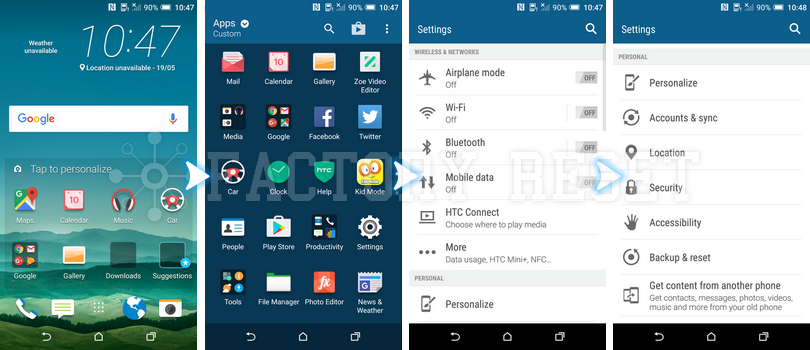
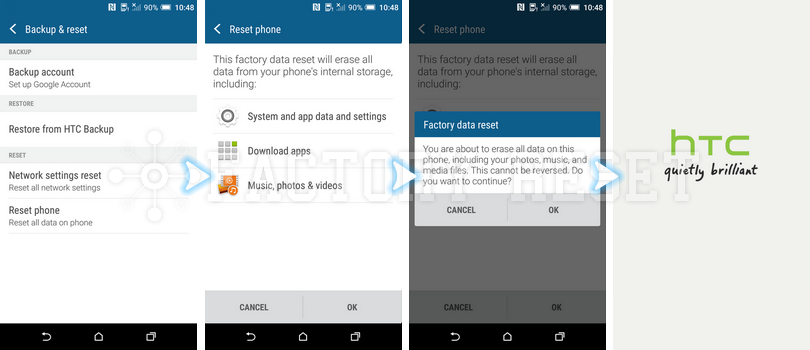
när fabriksåterställningsprocessen är klar startar enheten automatiskt om och den första öppningen kan vara lite längre än vanligt. När du anländer välkomstskärmen, du kan gå till installationsprocessen genom att logga in på ditt Google-konto och du kan göra återställa Dataprocessen.
Andra Metoden: Fabriksdata Återställ din HTC EVO 4G LTE med återställningsläge
om du inte kan nå inställningsmenyn på din HTC EVO 4G LTE-telefon kan du göra HTC EVO 4G LTE fabriksåterställningsprocess med återställningsläge. Vanligtvis är återställningsläget användbart när du inte kan nå ditt telefoninnehåll, glömma mönsterlås eller skärmlås, telefonen fryser vid början logotyp eller startar om sig själv hela tiden.Du kan göra HTC EVO 4G LTE fabriksåterställningsprocessen genom att följa nedanstående steg.
- se till att telefonen har minst %50 batteri.
- Stäng av enheten och vänta några sekunder.
- tryck och håll Volym ned + strömknapparna samtidigt tills återställningsläge visas.
- när HTC-logotypen visas, lämna strömbrytaren och vänta några sekunder.
- lämna alla tangenter när återställningsläge visas.
- gå till alternativet Torka Data / fabriksåterställning med volymen ner och klicka på strömbrytaren för att acceptera den.
- gå till Ja-Ta bort all användardata med Volym ned och klicka på strömbrytaren för att fortsätta.
- när processen är klar, gå till Starta om systemet nu och klicka på strömbrytaren.
- din enhet startar om och HTC EVO 4G LTE fabriksåterställningsprocessen kommer att slutföras.
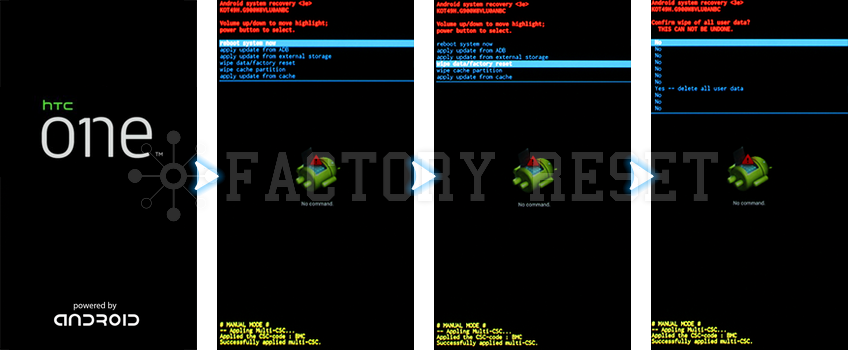
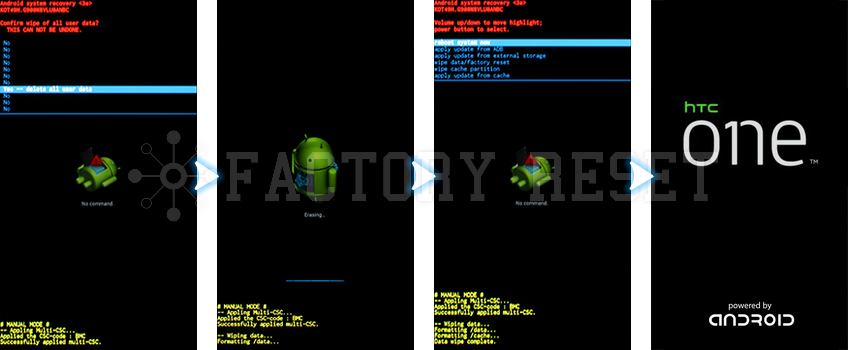
när fabriksåterställningsprocessen är klar startar enheten automatiskt om och den första öppningen kan vara lite längre än vanligt. När du anländer välkomstskärmen, du kan gå till installationsprocessen genom att logga in på ditt Google-konto och du kan göra återställa Dataprocessen.